在上
一篇文章中,我们讨论了如何准备标准客户端虚拟机,并使用我们的新关税示例(含99卢布的Ultralight
Windows vds)展示了如何创建Windows Server 2019 Core的标准映像。
支持服务开始收到有关如何在没有常规图形外壳的情况下使用Server 2019 Core的请求。 我们决定展示如何使用Windows Server 2019 Core以及如何在其上安装GUI。

不要在工作机器上重复此操作,不要将Server Core用作桌面,禁用RDP,保护信息系统,安全性是“ Core”安装的主要功能。
在下一篇文章中,我们将查看Windows Server Core的程序兼容性表。 在本文中,我们将介绍如何安装外壳。
第三方外壳
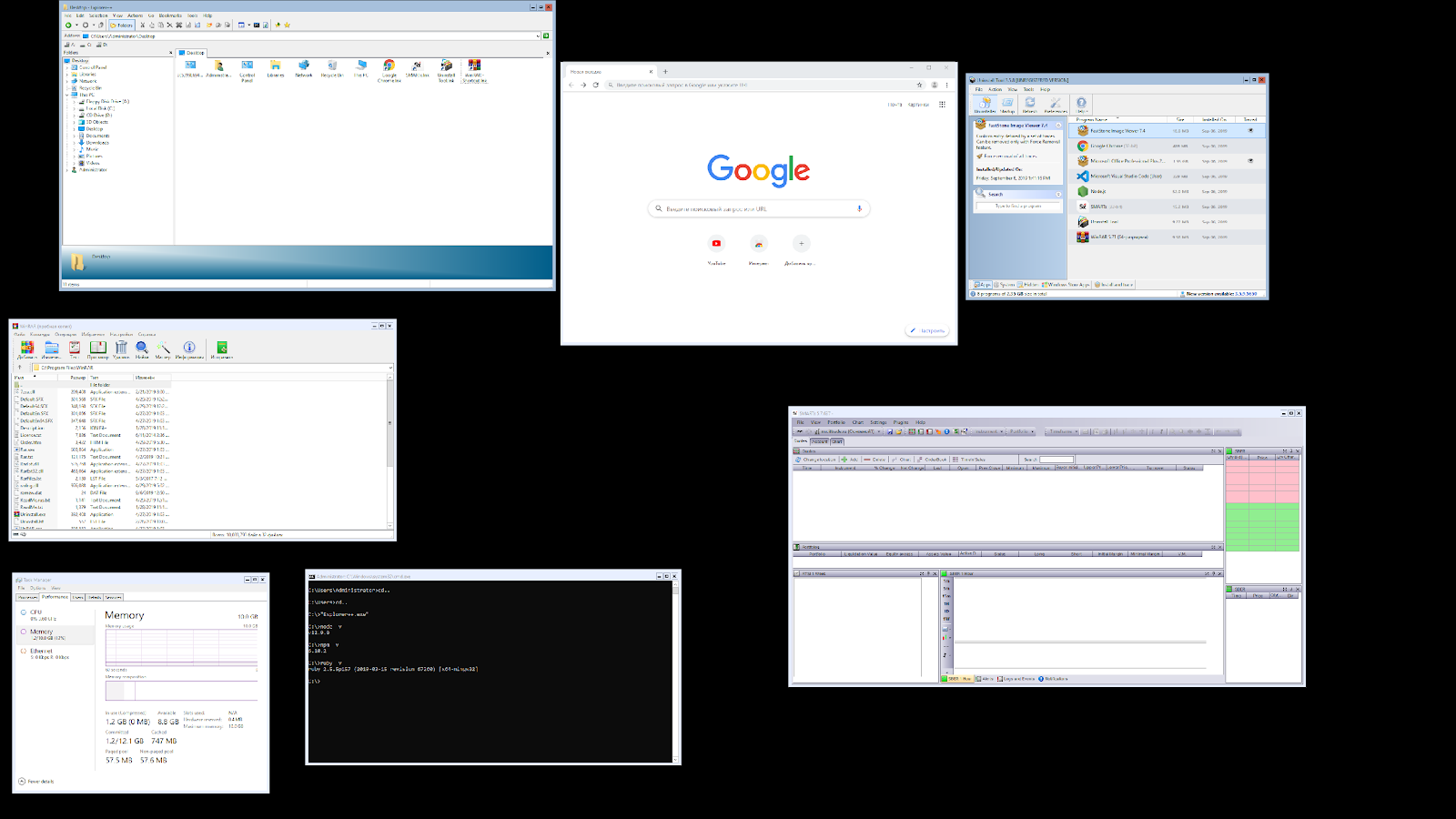
1.最困难但最经济的方法
在Server Core中,开箱即用的是我们不熟悉的explorer.exe,为了使我们的生活更轻松,我们下载了explorer ++。 它替代了原始资源管理器可以执行的所有操作。 仅考虑了Explorer ++,但几乎所有文件管理器(包括Total Commander,FAR Manager等)都可以使用。
下载文件。首先,我们需要将文件下载到服务器。 可以通过SMB(共享文件夹),Windows管理中心和
Invoke-WebRequest完成 ,它与-UseBasicParsing参数一起使用。
Invoke-WebRequest -UseBasicParsing -Uri 'https://website.com/file.exe' -OutFile C:\Users\Administrator\Downloads\file.exe
其中
-uri是文件的URL,而-OutFile是下载文件的完整路径,指示文件扩展名和
使用Powershell:在服务器上,创建一个新文件夹:
New-Item -Path 'C:\OurCoolFiles\' -ItemType Directory
我们共享共享文件夹:
New-SmbShare -Path 'C:\OurCoolFiles\' -FullAccess Administrator -Name OurCoolShare
在您的PC上,文件夹作为网络驱动器连接。
通过Windows管理中心,通过在菜单中选择一个项目来创建一个新文件夹。
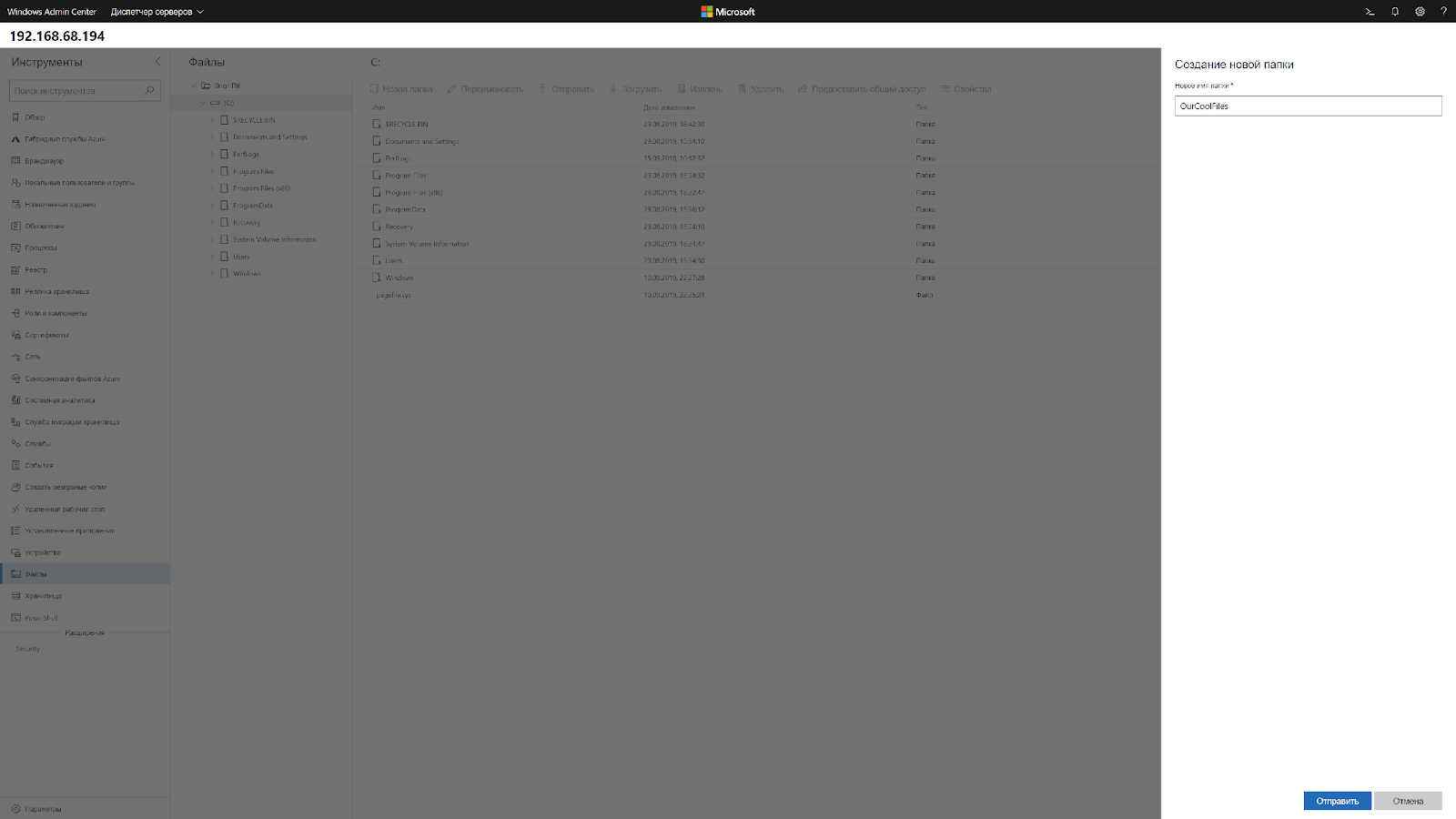
转到共享文件夹,然后按发送按钮,选择文件。
将外壳程序添加到调度程序。如果不想在每次登录时手动启动外壳,则需要将其添加到任务计划程序中。
$A = New-ScheduledTaskAction -Execute "C:\OurCoolFiles\explorer++.exe" $T = New-ScheduledTaskTrigger -AtLogon $P = New-ScheduledTaskPrincipal "local\Administrator" $S = New-ScheduledTaskSettingsSet $D = New-ScheduledTask -Action $A -Principal $P -Trigger $T -Settings $S Register-ScheduledTask StartExplorer -InputObject $D
如果没有调度程序,则可以通过CMD运行它:
CD C:\OurCoolFiles\Explorer++.exe
方法2.启动本机资源管理器
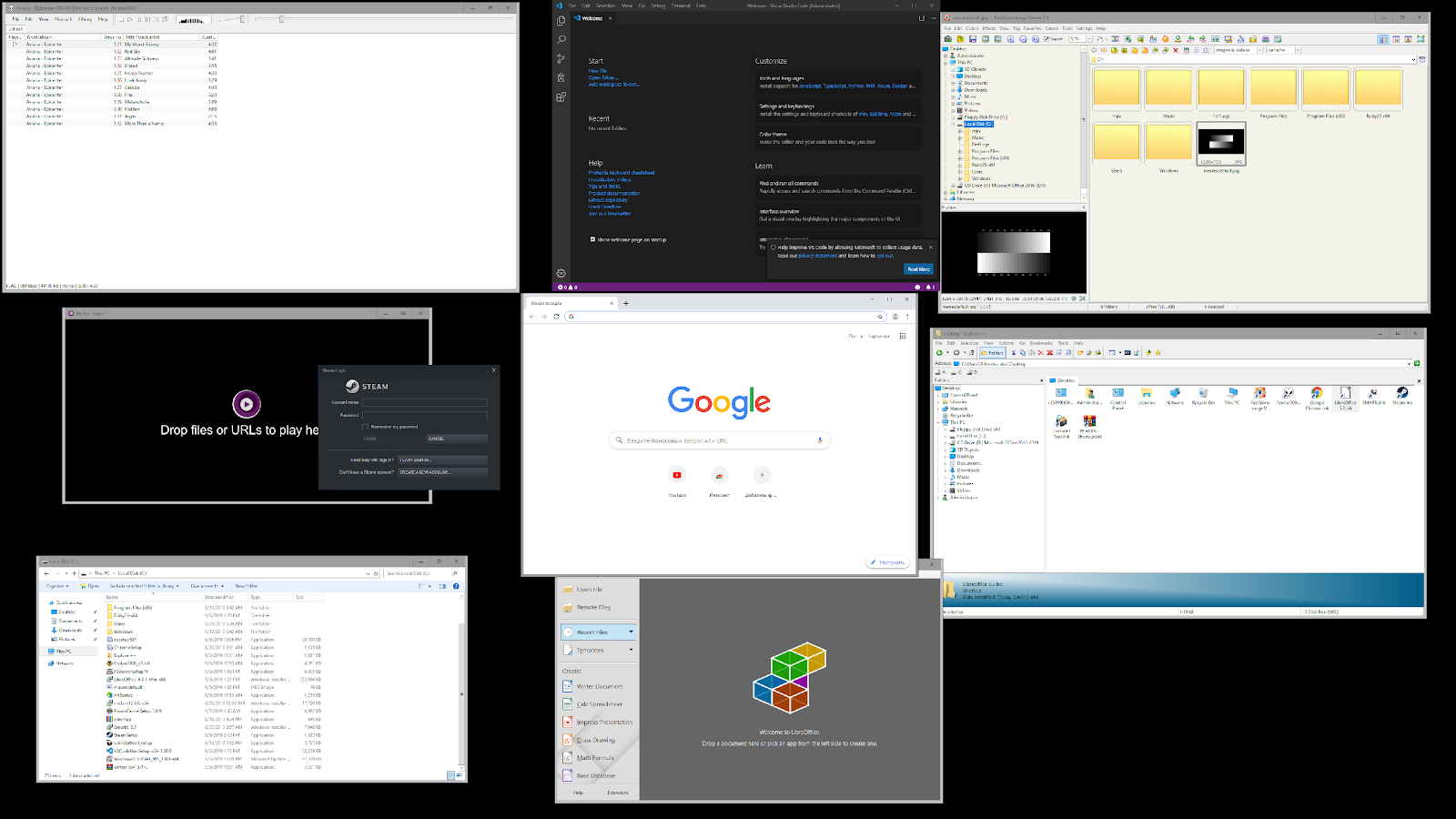 记住,没有GUI
记住,没有GUI服务器核心应用程序按需兼容功能(FOD)将返回到系统:MMC,Eventvwr,PerfMon,Resmon,Explorer.exe甚至Powershell ISE。
可以在MSDN上找到更多信息。 他没有扩展现有的角色和组件集。
启动Powershell并输入以下命令:
Add-WindowsCapability -Online -Name ServerCore.AppCompatibility~~~~0.0.1.0
然后重新启动服务器:
Restart-Computer
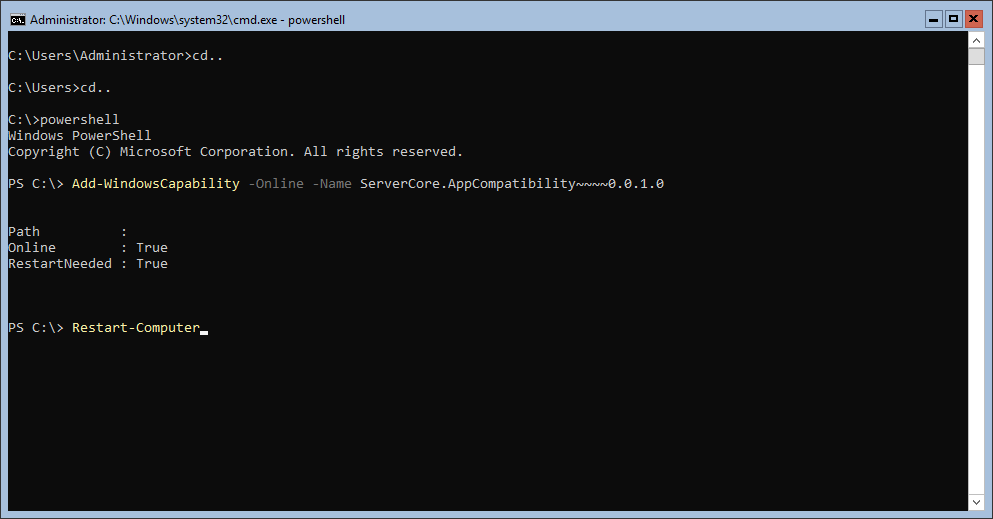
之后,您甚至可以运行Microsoft Office,但是即使系统中没有活动的用户,也将永远丢失大约200 MB的RAM。
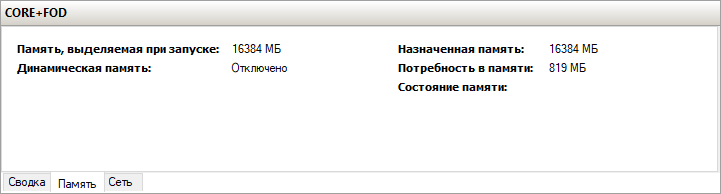 安装了按需功能的Windows Server 2019
安装了按需功能的Windows Server 2019 Windows Server 2019核心
Windows Server 2019核心仅此而已。 在下一篇文章中,我们将查看Windows Server Core的程序兼容性表。
我们提供了已更新的UltraLite
Windows VDS关税,已安装Windows Server 2019 Core的价格为99卢布。
